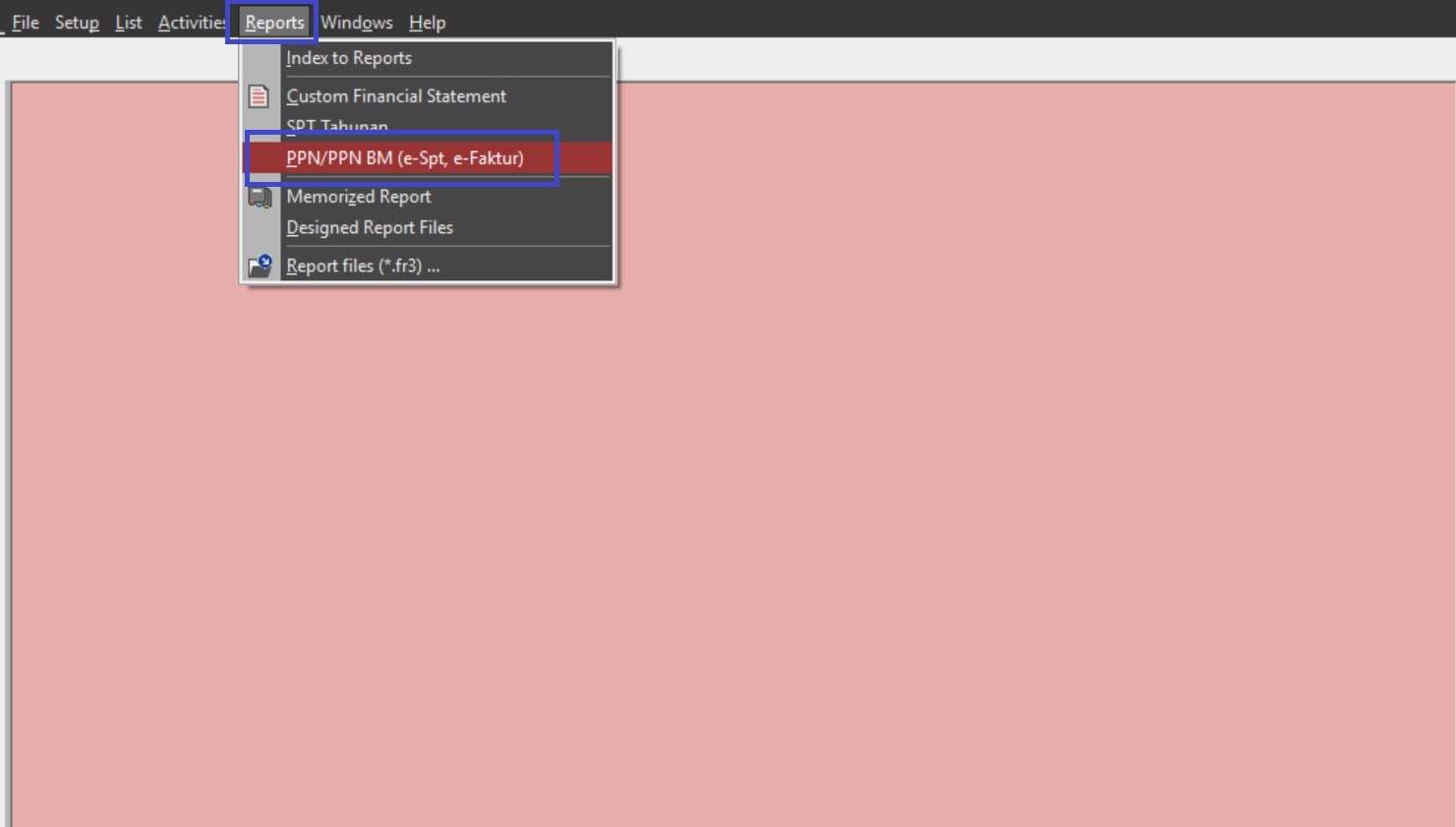Perubahan Tarif PPN 12% Accurate 5 Desktop
Langkah penting terkait perubahan tarif PPN 12% di Accurate 5 Desktop yang perlu Anda ketahui:
- Selesaikan transaksi tahun 2024: Pastikan semua transaksi penjualan dan pembelian di tahun 2024 sudah selesai sebelum memperbarui Accurate 5, karena fitur ekspor ke file CSV akan dihapus pada versi terbaru.
- Unduh versi terbaru: Download aplikasi Accurate 5 terbaru sesuai dengan varian yang Anda gunakan Disini.
- Perbarui pengaturan NPWP: Ubah pengaturan NPWP menjadi 16 digit melalui menu File [Berkas] > NPWP > pilih NPWP 16 Digit.
- Tarif PPN untuk barang non-mewah tetap sebesar 11%. Namun, jika bisnis Anda mencakup transaksi barang mewah yang tidak menggunakan DPP Nilai Lain, pastikan untuk mengisi tarif sesuai ketentuan yaitu 12%, atau tambahkan tarif pajak baru sesuai kebutuhan.
- Setel pembulatan Pajak PPN menjadi Rounded Upper (Dibulatkan Ke Atas) melalui menu Setup [Persiapan] > Preferences [Preferensi] > Taxation [Perpajakan]. Centang opsi ‘Number for each invoice [Angka Setiap Faktur]’, pilih Rounded Upper (Dibulatkan Ke Atas), lalu masukkan angka 1 di kolom sebelahnya, seperti pada gambar berikut. Pengaturan ini memastikan nilai PPN dengan desimal 0,5 atau lebih akan otomatis dibulatkan ke atas.
- Pastikan informasi pajak pelanggan Anda lengkap! Untuk Wajib Pajak Badan, isi NPWP, dan untuk Wajib Pajak Pribadi, masukkan NIK pada kolom yang sesuai. Caranya, buka menu List [Daftar] > Customers [Pelanggan], lalu masuk ke tab Sales [Penjualan]. Khusus untuk Wajib Pajak Pribadi, isi kolom NIK dan biarkan kolom NPWP kosong.
- Di Accurate 5, file XML secara otomatis akan mengonversi transaksi dengan tarif pajak 11% menjadi 12% yang dikalikan dengan DPP Nilai Lain. Kode Barang akan otomatis berubah menjadi 000000, Satuan Barang diseragamkan menjadi UM.0018 (UNIT), dan NPWP akan otomatis dikonversi menjadi 16 digit.Catatan penting: Saat ini, impor transaksi PPN ke Coretax hanya mendukung Pajak Keluaran dan Dokumen Lain Keluaran. Untuk Retur Dokumen Lain Keluaran, Pajak Penggantian, dan Pajak Digunggung, ekspor dari Accurate 5 tidak tersedia. Silakan lakukan unggah langsung melalui aplikasi Coretax DJP.
- Untuk transaksi dengan kode cap fasilitas 07 dan 08, pastikan Anda mengubah kode tersebut sesuai dengan transaksi di Coretax sebelum melakukan upload atau sign. Hal ini karena pilihan kode tersebut belum tersedia di Accurate 5.
- NITKU di Accurate 5 akan otomatis terisi dengan 000000, sehingga tidak dapat diubah langsung melalui aplikasi. Untuk transaksi cabang, pilih NITKU yang sesuai di aplikasi Coretax setelah proses impor, sesuai dengan NITKU yang telah ditentukan oleh DJP.
- Untuk mengekspor transaksi ke file XML di Accurate 5, ikuti langkah-langkah berikut:
- Buka menu Reports [Laporan] > PPN/PPnBM (e-SPT, e-Faktur), lalu klik New [Baru].
- Lengkapi informasi Pajak Perusahaan pada tab Perusahaan, seperti Nama PKP, NPWP, Alamat, dan lainnya.
- Tentukan Masa Pajak dan Tanggal yang sesuai, kemudian masuk ke tab Pajak Keluaran untuk memilih transaksi yang akan diekspor. Pastikan transaksi dan tipe pajak yang diperlukan sudah dicentang.
- Klik Export e-Faktur XML, lalu pilih jenis transaksi yang akan diekspor: Pajak Keluaran, Dokumen Lain Keluaran, atau Retur Dokumen Lain Keluaran.
- Untuk menampilkan DPP Nilai Lain pada Rancangan Formulir Pesanan Penjualan/Faktur Penjualan atau Pesanan Pembelian/Faktur Pembelian, tambahkan rumus skrip berikut:
[[[SubTot]-[Discount]]*11/12].Jika transaksi mencakup Pajak, gunakan rumus skrip berikut:[[[[SubTot]*[100/111]]-[[Discount]*[100/111]]]*11/12].
Untuk Anda yang ingin berlangganan Accurate Online & Beli Accurate 5 Desktop dan ingin konsultasi/Demo produk kamu bisa hubungi ke 0821-1319-3409 atau kunjungi ke www.akuntansimudah.id